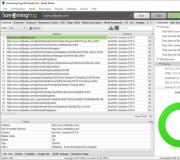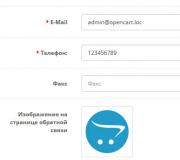Dağıtımların anti-virüs veritabanlarını Kaspersky Security Center aracılığıyla güncelleme. Kaspersky Security Center'ın önceki bir sürümünden yükseltme Ağ Aracısı ilkesinde Windows güncellemeleri nasıl yapılandırılır
Bu makale Kaspersky Security Center 10 Service Pack 3 (sürüm 10.5.1781.0) ile ilgilidir.
Yönetim Sunucusu ile Windows Update nasıl senkronize edilir
- git bunlara ek olarak → Program yönetimi → Yazılımın güncellenmesi.
- Tıklamak Ek eylemler → Güncelleme senkronizasyonunu yapılandırın Windows güncelleme .
Yeni Görev Sihirbazının talimatlarını izleyin.
Windows Update Senkronizasyonu görevi oluşturuldu.
Windows Update'i Yönetim Sunucusu ile eşitleme hakkında daha fazla bilgi için Yardım'a bakın.
Ağ Aracısı ilkesinde Windows güncellemeleri nasıl yapılandırılır
- Yönetim Konsolu'nu açın.
- git Yönetilen cihazlar → politikacılar.
- Ağ Aracısı ilkesinin özelliklerini açın.
- git Güncellemeler ve yazılım güvenlik açıkları.
- Kutuyu kontrol et Yönetim Sunucusunu WSUS sunucusu olarak kullanın.
- Windows Update arama modunu seçin:
- Aktif... Yönetim Sunucusu, istemci cihazdaki Windows Update Aracısından güncelleme kaynağına bir istek başlatır: Windows Update Sunucuları veya WSUS. Ardından Ağ Aracısı, Windows Update Aracısından alınan bilgileri Yönetim Sunucusuna gönderir.
- Pasif... Bu modda, Ağ Aracısı, Windows Update Aracısının güncelleme kaynağı ile son senkronizasyonu sırasında alınan güncellemeler hakkında düzenli olarak Yönetim Sunucusuna bilgi iletir. Windows Update Aracısı güncelleme kaynağı ile senkronize edilmezse, Yönetim Sunucusundaki güncelleme verileri güncelliğini yitirir.
- Kapalı... Yönetim Sunucusu güncellemeler hakkında bilgi almıyor.

Kaspersky Security Center, istemci cihazlarda yüklü olan yazılımlara yönelik güncellemeleri yönetmenize ve gerekli güncellemeleri yükleyerek Microsoft ve diğer yazılım satıcılarının programlarındaki güvenlik açıklarını kapatmanıza olanak tanır.
Kaspersky Security Center, güncelleme arama görevini kullanarak güncellemeleri arar ve güncellemeleri güncelleme havuzuna indirir. Güncelleme araması tamamlandıktan sonra program, yöneticiye mevcut güncellemeler ve bu güncellemelerle kapatılabilecek programlardaki güvenlik açıkları hakkında bilgi sağlar.
Mevcut güncellemeler hakkında bilgi Microsoft Windows Windows Update'ten aktarıldı. Yönetim Sunucusu, Windows Update Sunucusu (WSUS) olarak kullanılabilir. Yönetim Sunucusunu Windows Update sunucusu olarak kullanmak için, güncellemelerin Windows Güncelleme Merkezi ile senkronizasyonunu yapılandırmanız gerekir. Güncelleme merkezi ile veri senkronizasyonunu ayarladıktan sonra Windows Server belirli bir frekansta yönetim merkezi olarak güncellemeler sağlar Windows hizmetleri Cihazlarda güncelleme.
Ağ Aracısı ilkesini kullanarak yazılım güncellemelerini de yönetebilirsiniz. Bunu yapmak için, bir Ağ Aracısı ilkesi oluşturmanız ve Yeni İlke Sihirbazı'nın ilgili pencerelerinde yazılım güncelleme ayarlarını yapılandırmanız gerekir.
Yönetici, klasördeki mevcut güncellemelerin listesini görüntüleyebilir. Yazılım güncellemeleri klasöre dahil Program yönetimi... Bu klasör, Yönetim Sunucusu tarafından alınan güncellemelerin bir listesini içerir. Microsoft programları ve cihazlara dağıtılabilecek diğer yazılım satıcıları. Yönetici, mevcut güncellemeler hakkındaki bilgileri inceledikten sonra, güncellemeleri cihazlara yükleyebilir.
Bazıları güncelleniyor Kaspersky programları Güvenlik Merkezi kaldırarak gerçekleştirir önceki versiyon yeni sürümün programları ve kurulumları.
Güncellemeleri tüm cihazlara yüklemeden önce, aşağıdakilerden emin olmak için bir test kurulumu gerçekleştirebilirsiniz. yüklü güncellemeler cihazlardaki programların çalışmasında çökmelere neden olmaz.
hakkında bilgi alabilirsiniz yazılım güncellenebilen üçüncü taraf satıcılar Kaspersky'yi kullanma Sunucu Yönetimi bölümündeki Kaspersky Güvenlik Merkezi sayfasındaki Teknik Destek web sitesinde Güvenlik Merkezi.
 Kaspersky Security Center'ın yönetim sunucusunu güncellemek, genel olarak olduğundan daha basit bir işlemdir. Güncelleştirme, geçerli sürüm üzerine yüklenir ve ek yapılandırma gerektirmez.
Kaspersky Security Center'ın yönetim sunucusunu güncellemek, genel olarak olduğundan daha basit bir işlemdir. Güncelleştirme, geçerli sürüm üzerine yüklenir ve ek yapılandırma gerektirmez.
Bu örnekte Kaspersky Security Center sürümlerini güncelleyeceğim 10.3.407 sürüme kadar 10.5.1781 ... Tabiri caizse, en yenisi değil işletim sistemleri(Windows Server 2008 R2 kullandım) KSC 10.5 güncelleme isteyecek Internet Explorer sürüm 10'a kadar sistem birden fazla varsa erken versiyon... Ve IE 10'un kurulabilmesi için sistemde aşağıdaki yamaların olması gerekir:
- KB2533623;
- KB2670838;
- KB2729094;
- KB2731771;
- KB2786081.
Uygulamada, Windows Server 2008 R2, uygunsuz olduğunu belirterek KB2533623'ü benim için yüklemeyi reddetti. Diğer 4 yama ve IE 10 kuruludur.
Şimdi doğrudan Kaspersky Security Center'ı güncelleme hakkında. Program selamlamalarını ve lisans sözleşmesini atlayıp ilk adıma geçelim - oluşturma destek olmak.
 Kaspersky Security Center'ı güncellerken bir yedek kopya oluşturma.
Kaspersky Security Center'ı güncellerken bir yedek kopya oluşturma. Sunucuyu güncellemeden önce yedek almayı ihmal etmeyin. Ancak, kopyalama çok yakın zamanda yapıldıysa bu adımı atlayabilirsiniz. Kopya parola korumalı olabilir. Bu yapılmazsa, yükleyici bunu fark edecek, ancak devam etmenize izin verecektir.


Kurulum işlemi sırasında bir ünlem işareti mutlaka bir alarm nedeni değildir, aynı zamanda bir bileşenin kurulumunu tamamlamak için yeniden başlatmanın gerekli olacağının bir işaretidir.

 Yeni sürümün başarılı kurulumuyla ilgili mesaj.
Yeni sürümün başarılı kurulumuyla ilgili mesaj. Kurulumu tamamlamak için sunucuyu yeniden başlatın.

KSC Yönetim Sunucusunu güncelledikten sonra Kaspersky Security Center Yönetim Konsolunu güncellemeniz önerilir. iş istasyonu KSC sunucusunun yönetildiği ve ayrıca bilgisayarlarda Ağ Aracısını güncelleyen.
Yönetim Konsolu ve Ağ Aracısı da geçerli sürümün üzerine yüklenir.


 Kaspersky Security Center'ın temel amacı kurumsal bir ortamdır. Doğal olarak, bu korumanın ana bileşenlerinden biri, cihazlarda yüklü olan anti-virüs yazılımı olacaktır. yerel ağ... Kaspersky Security Center, bu tür yazılımların dağıtımlarının yönetimini otomatikleştirmenize olanak tanır (bu arada ve). Ancak, herkes virüsten koruma yazılımı dağıtımlarının, kurulumdan sonra indirilmemesi için yeni veritabanlarıyla önceden sağlanabileceğini bilmiyor.
Kaspersky Security Center'ın temel amacı kurumsal bir ortamdır. Doğal olarak, bu korumanın ana bileşenlerinden biri, cihazlarda yüklü olan anti-virüs yazılımı olacaktır. yerel ağ... Kaspersky Security Center, bu tür yazılımların dağıtımlarının yönetimini otomatikleştirmenize olanak tanır (bu arada ve). Ancak, herkes virüsten koruma yazılımı dağıtımlarının, kurulumdan sonra indirilmemesi için yeni veritabanlarıyla önceden sağlanabileceğini bilmiyor.
Kaspersky Lab'den bir anti-virüs ürününün aynı dağıtım kitini kullandığınızı varsayalım ( kurumsal ağlarüzerinde şu an esas olarak Kaspersky Uç Nokta Güvenliği), örneğin, yıl. Buna göre, istemci makinelere antivirüs yüklerken, veritabanları en az bir yıl eski olacaktır. Tabii ki, istemci makineler hemen güncellemeleri indirmeye başlayacak (veritabanı ne kadar eskiyse, o kadar fazla trafik harcanacaktır). Bir bilgisayara bir virüsten koruma yazılımı yüklemek / yeniden yüklemekten bahsediyorsak, bunun kritik olması olası değildir. Ancak, virüsten koruma yazılımının toplu dağıtımı hakkında konuşursak, virüsten koruma dağıtım kitine önceden yeni veritabanları yüklemek daha iyidir. Neyse ki Kaspersky Security Center buna izin veriyor.
aç istediğin sunucu yönetim ve git bunlara ek olarak → Uzaktan kurulum → Kurulum paketleri.

Orada gerekli antivirüs yazılımı dağıtımını seçin ve özelliklerini açın.
Aşağıdaki ekran görüntüsü bir örnektir. Lütfen dağıtımdaki veritabanlarının iki yıldan fazla bir süredir güncellenmediğini unutmayın.

Eğer düğmeye basarsan Veritabanlarını güncelle , yönetim sunucusunun deposundaki veritabanları dağıtım kitine yüklenecektir. Veritabanı güncellemesine aşağıdaki pencere eşlik edecektir:

Kaspersky Security Center, istemci cihazlarda yüklü olan yazılımlara yönelik güncellemeleri yönetmenize ve gerekli güncellemeleri yükleyerek Microsoft ve diğer yazılım satıcılarının programlarındaki güvenlik açıklarını kapatmanıza olanak tanır.
Kaspersky Security Center, güncelleme arama görevini kullanarak güncellemeleri arar ve güncellemeleri güncelleme havuzuna indirir. Güncelleme araması tamamlandıktan sonra program, yöneticiye mevcut güncellemeler ve bu güncellemelerle kapatılabilecek programlardaki güvenlik açıkları hakkında bilgi sağlar.
Mevcut hakkında bilgi Microsoft güncellemeleri Windows, Windows Update'ten aktarılır. Yönetim Sunucusu, Windows Update Sunucusu (WSUS) olarak kullanılabilir. Yönetim Sunucusunu Windows Update sunucusu olarak kullanmak için, güncellemelerin Windows Güncelleme Merkezi ile senkronizasyonunu yapılandırmanız gerekir. Windows Update Center ile veri senkronizasyonunu ayarladıktan sonra, Yönetim Sunucusu, aygıtlarda Windows Update hizmetlerine belirli bir sıklıkta güncellemeleri merkezi olarak sağlar.
Ağ Aracısı ilkesini kullanarak yazılım güncellemelerini de yönetebilirsiniz. Bunu yapmak için, bir Ağ Aracısı ilkesi oluşturmanız ve Yeni İlke Sihirbazı'nın ilgili pencerelerinde yazılım güncelleme ayarlarını yapılandırmanız gerekir.
Yönetici, klasördeki mevcut güncellemelerin listesini görüntüleyebilir. Yazılım güncellemeleri klasöre dahil Program yönetimi... Bu klasör, Microsoft ve diğer yazılım satıcıları için Yönetim Sunucusu tarafından alınan ve cihazlara dağıtılabilen güncellemelerin bir listesini içerir. Yönetici, mevcut güncellemeler hakkındaki bilgileri inceledikten sonra, güncellemeleri cihazlara yükleyebilir.
Bazı uygulamalar, uygulamanın önceki sürümünün kaldırılması ve yeni bir sürümün yüklenmesiyle Kaspersky Security Center tarafından güncellenir.
Güncellemeleri tüm cihazlara yüklemeden önce, yüklenen güncellemelerin cihazlarda yazılım çökmelerine neden olmadığından emin olmak için bir test kurulumu gerçekleştirebilirsiniz.
Kaspersky Security Center sayfasındaki Teknik Destek web sitesindeki Kaspersky Security Center kullanılarak güncellenebilen üçüncü taraf yazılımlar hakkında Sunucu Yönetimi bölümünde bilgi alabilirsiniz.